

بقلم Nathan E. Malpass, ، آخر تحديث: November 15, 2017
"لقد حذفت عن طريق الخطأ مجلدًا كاملاً من الصور من معرض الصور بهاتفي. لقد كانت صورًا مدتها سنوات لذا آمل أن أتمكن من استعادتها. كيف يمكنني استعادة هذه الصور المحذوفة بدون نسخ احتياطي?"
الناس اقرأ أيضاكيفية استرداد رسائل WhatsApp المحذوفة بدون نسخ احتياطيكيفية استرداد سجل المكالمات المحذوفة بدون نسخ احتياطي من Android
الجزء 1. يمكنك فقد الصور الموجودة على جهازك في أي وقت.الجزء 2. مع النسخ الاحتياطي أو بدونه ، يمكن استرداد الصور المحذوفة.الجزء 3. خطوات لاستعادة الصور المحذوفة من Android بدون نسخ احتياطي.دليل الفيديو: كيفية استرداد صور Android المحذوفة بدون نسخ احتياطيالجزء 4. التوصيات
بفضل القوة المطلقة لنظام Android وواجهة المستخدم سهلة الاستخدام ، يمكنك التقاط أهم لحظات حياتك في لحظة والحفاظ عليها سليمة على جهازك. تتيح لك مساحات التخزين المذهلة لبطاقات SD الآن حفظ كميات كبيرة من الصور. ومع ذلك ، هل تشعر بالأمان عند تخزين كل تلك الذكريات الخاصة على هاتفك أو جهازك اللوحي؟ بعد كل شيء ، جهازك ليس منيعًا للسرقة والأعطال. حتى الأدوات الذكية الأكثر تقدمًا لا تُعفى من الأعطال وهجمات البرامج الضارة.
فقط تخيل أنك تفقد كل صورك في غمضة عين. ربما ضغطت على زر الحذف بدون قصد. أو ما هو أسوأ من ذلك ، تلف بطاقة microSD الخاصة بك مما تسبب في فقد جميع بياناتك. شيء واحد مؤكد ، أنه سيسبب الذعر وخيبة الأمل. ربما تكون قد فقدت صورة عائلتك في رحلتك خارج الدولة أو صورة عرض تقديمي في فصل الاقتصاد. مهما كانت ، من المهم البحث عن طرق لاستعادتها.
لا ، لا تقم بإعادة تشغيل هاتفك عدة مرات. لا تفكر حتى في إعادة ضبط هاتفك. في الواقع ، لا تستخدم هاتفك ، لذا فأنت متأكد من أن البيانات المفقودة لن يتم استبدالها بأخرى جديدة. فقط اجلس واسترخي واقرأ المزيد.
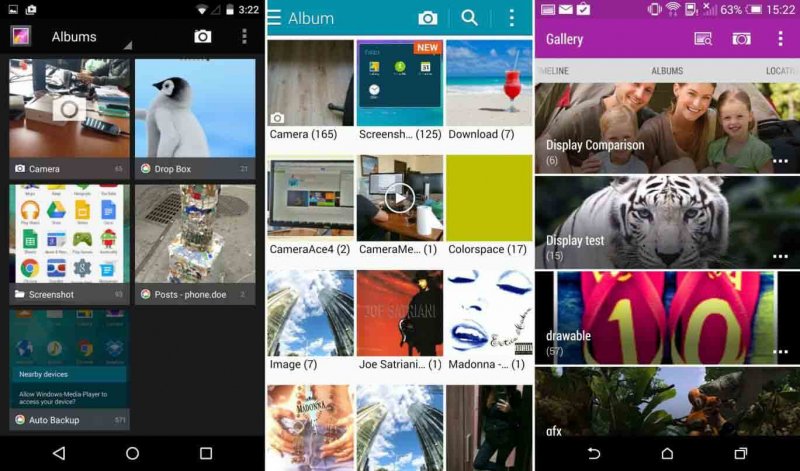
استعادة البيانات الروبوت
استرجع الرسائل المحذوفة والصور وجهات الاتصال ومقاطع الفيديو و WhatsApp وما إلى ذلك.
اعثر بسرعة على البيانات المفقودة والمحذوفة على Android مع الجذر أو بدونه.
متوافق مع 6000+ جهاز Android.
تحميل مجانا
تحميل مجانا

إذا صادف أن تسأل حول كيفية استعادة الصور المفقودة ، فسوف يسألك أولاً عما إذا كنت قد قمت بعمل نسخ احتياطية على جهازك. هناك تخزين سحابي وتطبيقات نسخ احتياطي مجانية من PlayStore وطرق أخرى لنسخ صورك احتياطيًا مثل ما يلي:
1. مزامنة ل صور Google
2. نقل الملفات يدويًا إلى جهاز الكمبيوتر الخاص بك
3. حفظ في التخزين السحابي مثل Google Drive و Dropbox
4. قم بالتحميل إلى مواقع التواصل الاجتماعي مثل Facebook ومواقع استضافة الصور مثل Flickr
ومع ذلك ، إذا كنت كسولًا جدًا للقيام بأحد الخيارات المذكورة أعلاه ، أو إذا كنت قلقًا بشأن مشكلات الخصوصية ، فعليك الانتقال مباشرة إلى الخطة ب. وهي استخدام برنامج استرداد بيانات تابع لجهة خارجية.
أداة الاسترداد التابعة لجهة خارجية هي فقط ما تحتاجه لاستعادة صورك إذا لم يكن لديك أي نسخ احتياطية. مع البرامج المختلفة ذات التصنيف العالي التي تتنافس على التنزيلات ، كيف تعرف أيها يجب استخدامه على أي حال؟
هناك ثلاثة أشياء يجب أن تفكر فيها:
1. الموثوقية: هل البرنامج لديه سجل حافل لاستعادة البيانات المفقودة؟
2. الأمان: هل يمكن للبرنامج استرداد الملفات المحذوفة دون استبدال الملفات الموجودة على الجهاز؟ هل ستتم حماية بياناتك من الوصول غير المصرح به؟
3. السرعة: هل البرنامج سريع بما يكفي لاستعادة البيانات المفقودة عندما تحتاجها؟
يتم الرد على جميع الأسئلة أعلاه بـ "نعم" من قبل مجموعة أدوات FoneDog. تم تصميم برنامج Android Data Recovery الخاص به خصيصًا لهواتف Android وأجهزة phablets والأجهزة اللوحية. وهو متوافق مع جميع إصدارات Android المتاحة. هناك أيضًا إصدار لكل من أجهزة كمبيوتر Mac و Windows. لبدء استعادة الصور المحذوفة ، اتبع التعليمات خطوة بخطوة.
تحميل FoneDog Android Data Recovery وانتظر التثبيت الكامل. قم بتشغيله وتوصيل جهازك بالكمبيوتر.

قم بتشغيل البرنامج وتوصيل Android - الخطوة الأولى
عند توصيل هاتفك بالكمبيوتر ، ستظهر مطالبة تطلب منك تمكين تصحيح أخطاء USB. ستؤدي هذه العملية إلى إنشاء اتصال مباشر بين الجهاز والكمبيوتر. هناك طرق مختلفة وفقًا لإصدار Android الخاص بجهازك.
بالنسبة إلى Android 2.3 أو إصدار سابق
اختار الإعدادات > انقر التطبيقات > انقر التطوير التجاري > تحديد أوسب التصحيح
لنظام Android 3.0 إلى 4.1
اختار الإعدادات > انقر خيارات للمطور > تحديد أوسب التصحيح
لنظام Android 4.2 أو أحدث
اختار الإعدادات > انقر حول الهاتف > انقر اكمل العدد لعدة مرات حتى "أنت تحت وضع المطور"يظهر موجه> ارجع إلى الإعدادات > تحديد خيارات للمطور > انقر أوسب التصحيح
بعد القيام بالخطوات المذكورة أعلاه ، انقر فوق OK على برنامج استرداد Android و OK على جهازك.

السماح بتصحيح أخطاء USB - الخطوة 2
بمجرد توصيل جهاز Android والكمبيوتر الخاص بك أخيرًا ، ستعرض الواجهة أنواعًا مختلفة من الملفات التي يمكن استردادها. نظرًا لأنك تريد استرداد الصور المفقودة ، حدد الصور or مكتبة الصور. المعرض مخصص للصور التي تم التقاطها باستخدام الجهاز وتلك التي جاءت من جهاز الكمبيوتر الخاص بك والبلوتوث ولقطات الشاشة. من ناحية أخرى ، تشير مكتبة الصور إلى ذاكرة التخزين المؤقت للصور.
ملاحظة: إذا كنت ترغب في استرجاع الرسائل النصية المفقودة، ضع علامة في الرسائل.
انقر التالى المضي قدما.

استعادة الصور المحذوفة - الخطوة 4
بمجرد توقف الفحص ، ستظهر لك الواجهة الصور التي تم العثور عليها. يمكنك النظر إليهم واحدًا تلو الآخر قبل اختيار أي منهم تريد استرداده.
اخذ الصناديق من العناصر المختارة. أخيرًا ، انقر فوق استعادة لحفظ الملفات على جهاز الكمبيوتر الخاص بك.
عند انتهاء التنزيل ، يمكنك الآن الوصول إلى الصور الموجودة في مجلد الوجهة ونقلها إلى جهازك.

معاينة واستعادة الملفات المحذوفة على Android - الخطوة 4
فيما يلي دليل الفيديو حول كيفية استعادة الصور المحذوفة بدون نسخ احتياطي على Android. إذا كنت تبحث عن ملف استعادة الرسائل المجانية على Android، يمكن أن يساعد دليل الفيديو أيضًا.
يمكن بسهولة فقد الصور ، ولكن لن يسبب ذلك أي مشكلة إذا كنت تقوم بعمل نسخة احتياطية من ملفاتك بانتظام. لهذا السبب يجب عليك استخدام أفضل موارد النسخ الاحتياطي المتاحة. إذا كان أمان بياناتك هو مصدر قلقك ، فيمكنك البحث عن التطبيقات والتخزين السحابي الذي يحتفظ بملفاتك بتشفير من الدرجة الأولى. قم بتعيين كلمات المرور التي يصعب تخمينها وقم بتسجيل الخروج دائمًا قبل إغلاق النافذة. يمكنك أيضًا ضبط المزامنة التلقائية لجهاز Android الخاص بك حتى لا تضطر إلى نقل الملفات يدويًا.
مع ذلك، FoneDog Android Data Recovery أكثر من جاهز وقادر على تلبية احتياجات استعادة البيانات الخاصة بك. أصبح استرداد الصور المحذوفة بدون نسخ احتياطي من Android أمرًا سهلاً الآن. إذا كنت ضحية لفقدان كامل للبيانات ، فلا بأس بذلك. يمكن للبرنامج أيضًا استعادة جهات الاتصال وسجل المكالمات والرسائل ومقاطع الفيديو والمستندات. فقط تأكد من التوقف عن استخدام هاتفك على الفور بمجرد أن تدرك أنك تفتقد بعض الملفات. بهذه الطريقة ، لن تستبدل البيانات التي ما زلت بحاجة إليها.
ماذا تنتظر؟ قم بتنزيل برنامج استعادة البيانات الأكثر فعالية الآن!
اترك تعليقا
تعليق
مقالات ساخنة
/
مثير للانتباهممل
/
بسيطصعبة
:شكرا لك! إليك اختياراتك
Excellent
:تقييم 4.2 / 5 (مرتكز على 124 التقييمات)